L’application Offres quotidiennes peut être très utile pour attirer de nouveaux clients avec des promotions à durée limitée. L’actualisation régulière des offres sur votre site Web peut aussi vous permettre d’attirer plus de visiteurs. Gérez vos offres en définissant une limite de temps et de quantité.
Configuration de l’extension logicielle Offres quotidiennes
Vous pouvez ajouter l’application en activant l’extension logicielle Promotions locales. Vous avez le choix entre la version Lite et la version Premium, en fonction de votre forfait.
Pour disposer l’application Offres quotidiennes sur une page, il vous suffit de glisser-déposer l’élément sur une zone bleue de la page.
Pour modifier une offre, survolez l’élément avec votre souris et cliquez sur l’icône de la roue dentée.
La fenêtre contextuelle suivante se charge alors, d’où vous pouvez configurer l’application :
Options
Dans l’onglet « Options », vous pouvez définir un titre pour votre offre, ainsi qu’un prix et une valeur personnalisés. Le prix correspond à ce que votre client paie, tandis que la valeur précise le coût habituel du service. Il s’agit des valeurs utilisées pour calculer la remise appliquée au service. Les utilisateurs peuvent les voir sur le site Web.
Vous avez la possibilité de définir une date d’expiration pour l’offre ainsi que des limites d’achat (quantités maximale et minimale des services achetés). La configuration d’une date et d’une heure d’expiration fait apparaître un minuteur qui affiche le compte à rebours du temps qu’il reste avant la fin de l’offre.
L’ajout d’une description et de modalités crée un lien au-dessus du bouton « Acheter maintenant ». Lorsque vous cliquez sur ce lien, une fenêtre contextuelle contenant les informations apparaît.
Dans l’onglet « Options », vous devez également ajouter vos informations de paiement, c’est-à-dire l’adresse de courriel associée à votre compte PayPal et votre choix de devise. Vous pouvez également configurer l’aspect de votre bouton « Acheter maintenant ».
Sous la configuration du bouton, vous pouvez modifier les détails de votre image de marque.

La configuration de l’option des offres basées sur un service active un autre onglet intitulé Services et situé à côté de l’onglet « Options ».
Services
L’onglet « Services » permet de créer et de gérer les services auxquels les offres disponibles sont rattachées. Si vous avez activé et configuré l’application Planificateur de rendez-vous, les services que vous avez définis dans cette application se remplissent automatiquement dans l’onglet « Services » de l’application Offres quotidiennes. Il en va de même pour l’application Chèques-cadeaux.
Avec votre souris, survolez un service existant pour modifier ses propriétés, ou supprimez-le en cliquant sur le bouton « Supprimer ». Assurez-vous de cocher la case « Actif » pour rendre le service disponible à l’achat au moyen d’un chèque-cadeau. La création de nouveaux services est réalisable par le biais du bouton « Ajouter un service ». Il est important de savoir que tout changement apporté au nom, à la description, à la durée ou au prix d’un des services dans l’une des trois applications (Planificateur de rendez-vous, Chèques-cadeaux ou Offres quotidiennes) est également appliqué aux deux autres applications. Il en va de même pour la suppression de services.
Gestion des offres quotidiennes
Vous pouvez gérer les offres ayant fait l’objet d’un achat ou suivre votre activité récente et vos statistiques par le biais de l’option « Gérer », dans le menu gauche de l’application. L’onglet « Tableau de bord » affiche les statistiques des ventes et utilisations de chèques-cadeaux et d’offres pour le mois en cours. Vous avez la possibilité d’afficher un graphique uniquement pour les chèques-cadeaux ou pour les offres. Vous pouvez effectuer une recherche par ID. L’ID est attribué dès qu’un client sélectionne, génère et achète une offre. Les ID se trouvent dans l’onglet « Tableau de bord » (sous « Activité récente ») ainsi que dans l’onglet « Gérer ». La section « Activité récente » répertorie les articles (chèques-cadeaux et offres) vendus; elle contient un lien menant à un aperçu de chaque article.
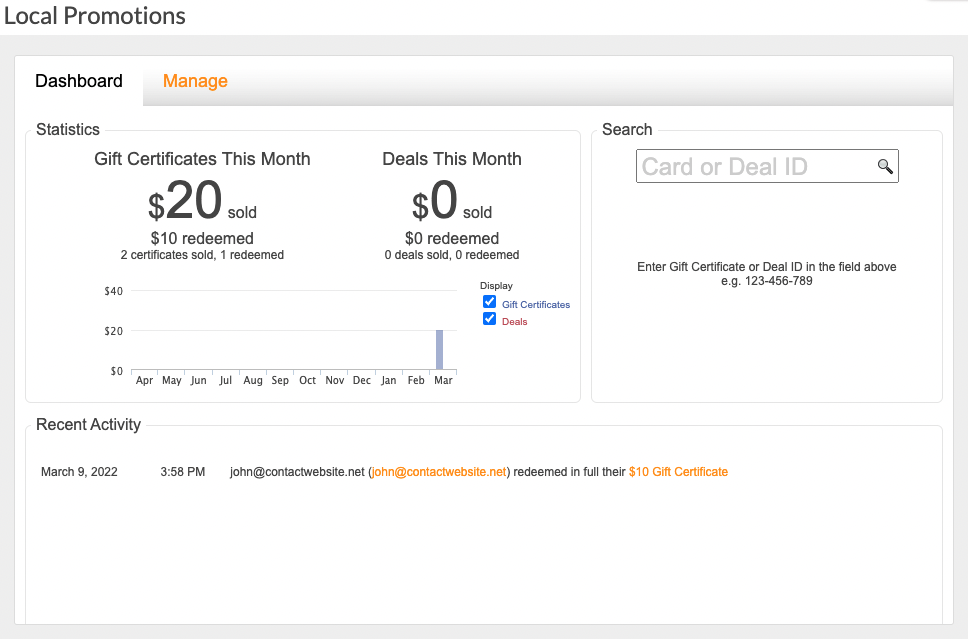
Sous l’onglet « Gérer », vous trouverez l’ensemble des offres et des chèques-cadeaux classés selon leur date d’achat. L’onglet indique le titre de l’article, son destinataire et son solde. Survolez un article pour voir les options permettant de le réclamer, le modifier, le renvoyer et le supprimer par le biais de la liste déroulante située sous l’icône de la roue dentée. Vous pouvez utiliser l’option « Réclamer » si vous souhaitez n’utiliser qu’une partie de l’offre.
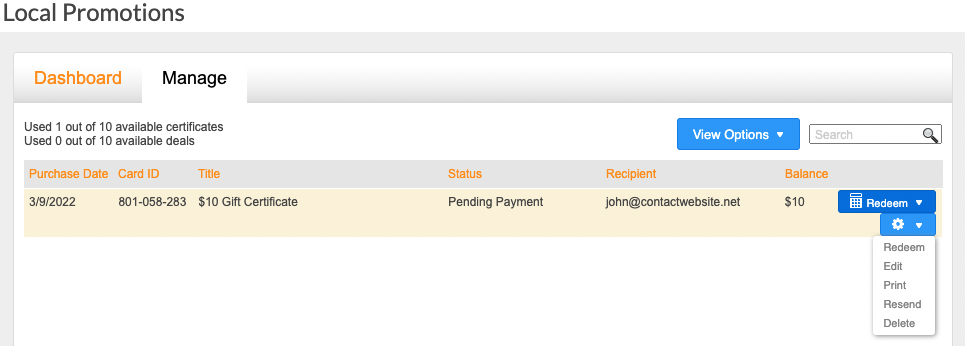
La liste déroulante « Afficher options » vous permet de filtrer les chèques-cadeaux ou les offres de l’application Chèques-cadeaux que vous souhaitez consulter. Il s’agit également d’une barre de recherche.
La version Lite de l’application limite à 10 le nombre d’offres actives à tout moment. Lorsqu’une offre a été utilisée dans son intégralité, le nombre d’offres restant diminue. Par exemple, si vous aviez 10 offres actives, le message suivant s’afficherait sur votre site Web : Cette offre est ÉPUISÉE! Revenez ultérieurement.
Expérience utilisateur
L’offre apparaît sur votre site Web et le client peut en profiter au moyen du bouton personnalisé « Acheter maintenant ». Si elles ont été définies, les coordonnées et les modalités seront également affichées. Par ailleurs, si l’application Chèques-cadeaux a été activée, les visiteurs de votre site Web pourront profiter de l’offre sous la forme d’un chèque-cadeau par le biais du bouton « Acheter maintenant ». Le compteur en dessous indique le temps restant jusqu’à l’expiration de l’offre.
Le processus d’achat est très simple : il suffit de cliquer sur le bouton d’achat et de saisir vos informations. Ensuite, votre client est redirigé vers votre compte PayPal, auquel il est invité à se connecter.
Remarque : le design d’application utilisé sur la page imite celui de votre site. Cela concerne essentiellement les couleurs de l’extension logicielle.
